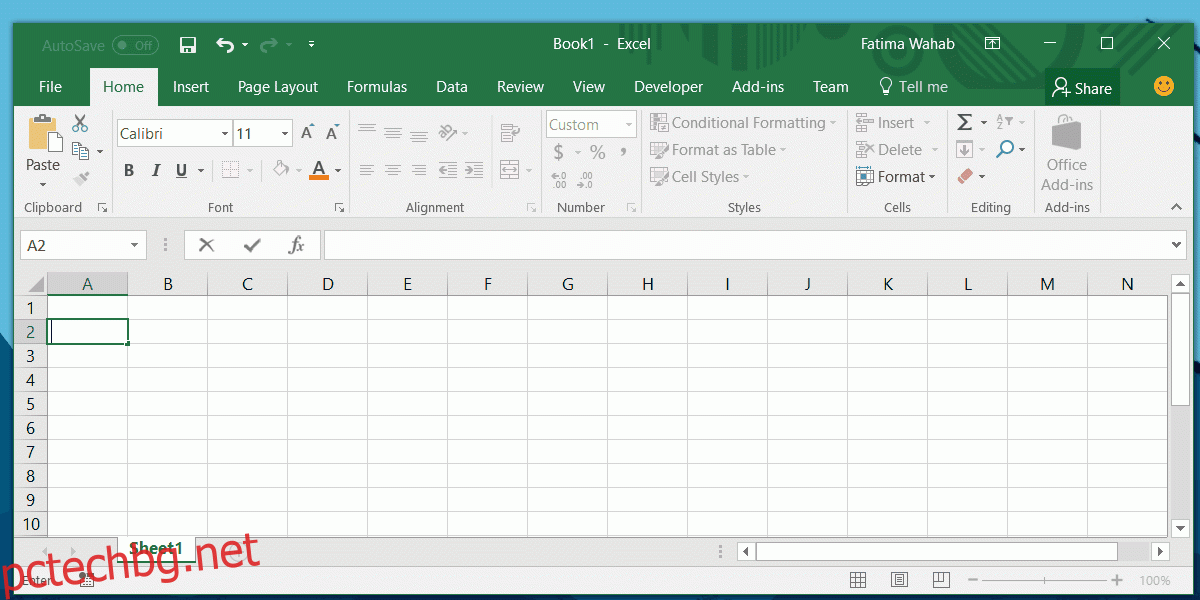MS Excel е изключително интелигентно приложение за електронни таблици и не е само защото поддържа много логически аргументи. Приложението може да разпознава данните какви са, напр. знае кога се занимава с валута и кога се занимава с времеви стойности. Именно поради това много от функциите и формулите в MS Excel са толкова полезни. Те не само събират и изваждат числа, но могат да се прилагат и към времето и валутата. Тази функция е полезна от всички сметки, докато не започне неправилно да идентифицира данните. Понякога MS Excel ще разпознае данни, които не са дата, само това. Той променя стойността в клетка и влияе върху формулите, които прилагате. Единственият начин да се справите с това е да спрете преобразуването на числата към дата.
Това се случва най-вече, когато въвеждате буквено-цифрови стойности в определен формат, но не се ограничава само до това. Например, ако напишете 02-02 в клетка, t автоматично ще бъде разпознат като 2 февруари. След това клетката ще разпознае всички данни, които въвеждате в нея като стойност за дата или час.

Формулите, които прилагате към клетката, впоследствие са засегнати, защото не се занимават с числа. Вместо това те се занимават с съвсем различен тип данни. Решението на този проблем е странно просто.
Първо изберете клетката с неправилно идентифицирани данни. Ако погледнете падащото меню в кутията с инструменти „Номер“, той гласи „По избор“. Той дори не чете „Дата“ или „Час“ и от това произтича проблемът.

Отворете това падащо меню и изберете опцията „Текст“. Данните, които сте въвели в клетката, ще се променят в число. Това е еквивалент на датата, която Excel е разпознал. Изтрийте фигурата, която виждате, и въведете отново оригиналните си данни. Този път, когато клетката е настроена да разпознава всичко като „Текст“, тя няма да се преобразува в дата, час или нещо друго.

Това не решава всеки проблем, който може да срещнете с данните в клетката. Когато приложите формула към клетката, данните все още се разпознават като дата, освен че Excel ги преобразува в числовата стойност за тази дата. Формулата, която прилагате, няма да ви даде точна стойност. Няма лесен начин да заобиколите това и вероятно ще трябва да преформатирате начина, по който избирате стойности във формулата си, или да промените начина, по който ги въвеждате в клетка.
Тук има много опити и грешки, ако трябва да приложите формула, но ако се занимавате само с представяне на данни, настройването на клетката да разпознава данните като текст ще свърши работа. Тази настройка ще се запази независимо на кое устройство преглеждате листа.